Můžete naskenovat originál a naskenovaná data odeslat e-mailem v podobě přílohy.
Stejně jako u běžného odesílání e-mailu můžete i zde přidat předmět a zprávu a určit více cílů.
Skenování (odeslání e-mailem)

|
|
Nutná příprava
|
|
Na zařízení nakonfigurujte nastavení e-mailového serveru, který má být použit pro odeslání e-mailu. Příprava odeslání naskenovaných dat e-mailem
|
1
Uložte originál. Vkládání originálů
2
Na ovládacím panelu stiskněte tlačítko [Skenovat] na obrazovce [Domů]. Obrazovka [Domů]
Zobrazí se obrazovka s výběrem typu skenování.
3
Stiskněte tlačítko [E-mail].
Zobrazí se obrazovka skenování.
4
Na kartě [Zadat místo urč.] zadejte místo určení. Zadání míst určení

Pomocí položky [Adresář] nebo [Kódovaná volba] zadejte místo určení Cc (kopie) a Bcc (skrytá kopie).
 Pokud můžete pouze zadat [Zadat sebe jako místo určení]
Pokud můžete pouze zadat [Zadat sebe jako místo určení]
Pokud je místo určení při odesílání omezeno nastavením ověřování pro funkci odeslání, nemůžete zadat jiné místo určení. Podrobnosti získáte od správce.
5
Nastavení skenování nakonfigurujte na kartě [Odeslat nastavení]. Nastavení skenování
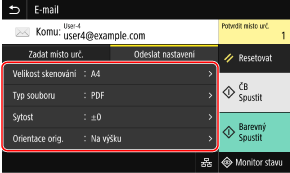
Na kartě [Odeslat nastavení] můžete rovněž nastavit předmět a hlavní text e-mailu. Nastavení e-mailu a elektronického faxu
Naskenovaná data jsou odeslána s následujícím názvem souboru. Kartu [Odeslat nastavení] můžete též použít k zadání vlastního řetězce a přidat jej na začátek. Nastavení souboru / rozdělení

 Číslo správy komunikace
Číslo správy komunikace Datum odeslání (v tomto příkladu „5. dubna 2023, 9:12:34“)
Datum odeslání (v tomto příkladu „5. dubna 2023, 9:12:34“) Pořadové číslo souboru (pokud jeden soubor, pak „001“)
Pořadové číslo souboru (pokud jeden soubor, pak „001“)6
Stiskněte tlačítko [Spustit ČB] nebo [Spustit Barevný].
Spustí se skenování originálu.
Chcete-li originál skenovat černobíle, stiskněte tlačítko [Spustit ČB], a pokud chcete skenovat barevně, stiskněte tlačítko [Spustit Barevný].
Skenování zrušíte stisknutím tlačítka [Zrušit]  [Ano]. Zrušení skenování
[Ano]. Zrušení skenování
 [Ano]. Zrušení skenování
[Ano]. Zrušení skenováníKdyž je skenování dokončeno, naskenovaná data se odešlou. Pokud chcete zobrazit stav a protokol odesílání, stiskněte [Monitor stavu].
 Pokud se zobrazí možnost [Potvrdit místo urč.]
Pokud se zobrazí možnost [Potvrdit místo urč.]
Zkontrolujte, zda je místo určení správné a stiskněte tlačítko [Spustit skenování].
 Pokud se zobrazí možnost [Skenovat další originál]
Pokud se zobrazí možnost [Skenovat další originál]
Po umístění originálu na skleněnou desku a naskenování ve formátu PDF nebo TIFF se zobrazí obrazovka pro skenování dalších originálů.
Chcete-li pokračovat ve skenování originálů, položte další na skleněnou desku a stiskněte tlačítko [Skenovat další originál].
Když je skenování všech dokumentů dokončeno, stiskněte tlačítko [Spustit odesíl.] nebo [Náhl. a odeslat].
Chcete-li pokračovat ve skenování originálů, položte další na skleněnou desku a stiskněte tlačítko [Skenovat další originál].
Když je skenování všech dokumentů dokončeno, stiskněte tlačítko [Spustit odesíl.] nebo [Náhl. a odeslat].
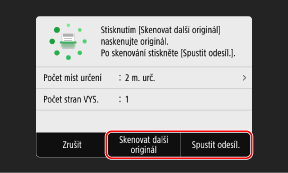
* Pokud je velikost originálu jiná, část obrázku může chybět nebo obrázek může být naskenován menší.
 Pokud se zobrazí obrazovka náhledu
Pokud se zobrazí obrazovka náhledu
Po náhledu naskenovaných dat stiskněte tlačítko [Spustit odesíl.].
Pokud jsou přítomny stránky, které nechcete odeslat, otevřete je a stiskněte tlačítko [Smazat stránku].
Pokud jsou přítomny stránky, které nechcete odeslat, otevřete je a stiskněte tlačítko [Smazat stránku].
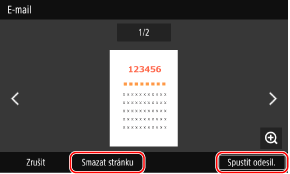
 Pokud se zobrazí možnost [Ověření SMTP]
Pokud se zobrazí možnost [Ověření SMTP]
Zadejte uživatelské jméno a heslo, které se použije pro ověření SMTP a stiskněte tlačítko [Použít].

|
Pokud dojde k chybě odesíláníKdyž dojde k chybě odesílání, může být v závislosti na nastavení e-mailového serveru odeslán e-mail s upozorněním na e-mailovou adresu nastavenou na zařízení. Pokud jsou e-maily s upozorněním ponechávány na serveru, schránka se může zaplnit, proto se doporučuje schránku pravidelně vyprazdňovat. Čištění poštovní schránky
|